포토샵으로 움직이는 gif 만들기
움직이는 짧은 영상을 움짤이라고 하죠. 기술적으로는 움직이는 gif라고 하는데 이를 전문적으로 만들어 주는 사이트도 있어서 쉽게 만들 수 있습니다. 오늘은 이런 사이트를 불편하게 이용하지 않고 포토샵으로 간편하게 만드는 방법을 소개해 봅니다.
우선 아래 2개 움짤을 참조하세요.


왼쪽 것은 3개의 이미지로 만든 일반적인 움짤 영상이고, 오른쪽 것은 이미지 사이를 좀 더 부드럽게 넘어가도록 만든 것입니다. 먼저 왼쪽 움짤을 만드는 방법을 소개합니다.
포토샵으로 움직이는 gif 만들기 (왼쪽 움짤)
1) 포토샵을 열고 3개의 이미지 불러오기
3개 이지를 차례대로 열어서 1개 파일에 넣습니다. 그러면 아래와 같이 각각의 이미지들이 레이어로 구성됩니다.

2) Timeline 창을 열기
움짤을 만드는데 가장 중요한 부분입니다. Window → Timeline을 선택합니다.

3) Timeline 창에서 Create Video Timeline을 선택 & 클릭합니다.

4) 보기 모드 (삼각형 세개 모형)를 눌러 One timeline 모드로 바꿉니다.


5) "+" 버턴을 눌러서 프레임을 세개 추가해 줍니다.
"+" 버턴을 누를 때마다 한개씩 추가됨, 뺄 때는 휴지통 버턴을 누르면 됨

6) 각 프레임에 이미지를 다르게 넣어줍니다.
방법은 각 프레임을 선택하고 레이어를 끄거나 껴서 넣어주면 됨
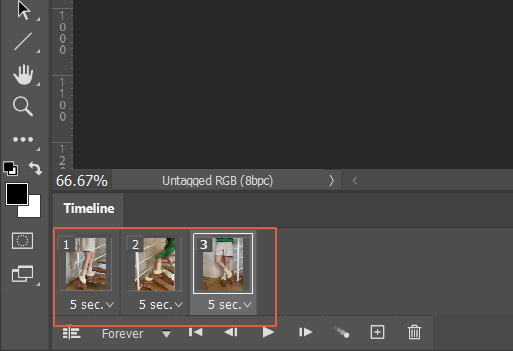

7) 노출 시간을 5초에서 0.2초 정도로 바꾸어 줍니다.
그리고 디스플레이 모드를 Forever 로 선택합니다.
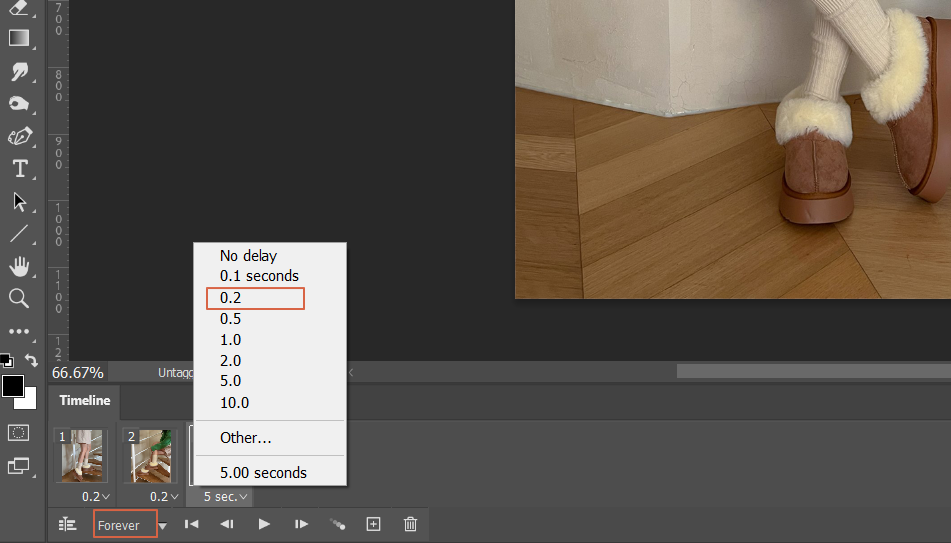
다 되었으면 재생버턴을 눌러서 확인해 봅니다.
마음에 들면 그대로 저정하면 됩니다.
8) 저장하기
File -> Export -> Save for Web을 선택합니다.

9) GIF를 확인하고 Save를 클릭합니다.
파일이름과 저장 위치를 지정하고 저장하면 됩니다.
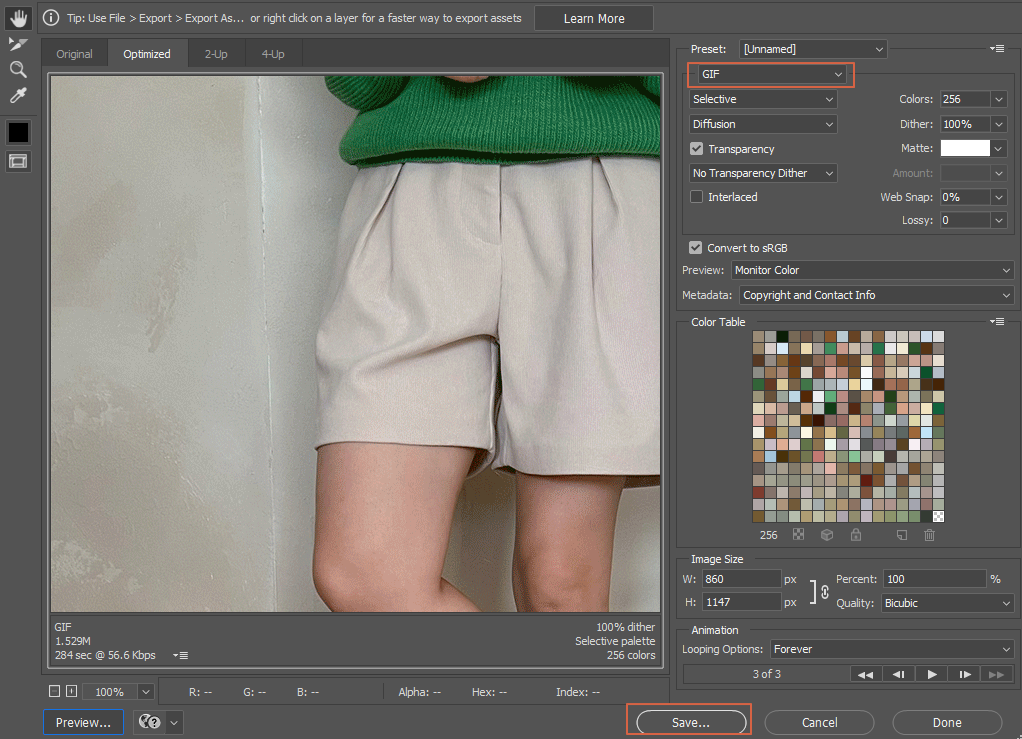
포토샵으로 움직이는 gif 만들기 (위의 샘플에서 오른쪽 움짤)
왼쪽 움짤에 비해서 이미지가 좀 더 부드럽게 넘어가는데 Tween Tool을 사용했기 때문에 그렇습니다.
만드는 방법에서 3개의 이미지를 선택하는 과정까지는 동일합니다.
1) 세번째 이미지를 선택한 상태에서 "+"툴을 눌러서 이미지를 한개 더 추가합니다.
여기에 첫번째 이미지와 동일한 이미지를 넣습니다.

2) 첫번째 이미지가 선택된 상태에서 Tween 툴을 클릭합니다.

3) Tween 옵션값을 넣습니다.
저는 프레임을 2개만 넣겠습니다.

그러면 아래와 같이 2개의 프레임이 1번과 2번 이미지 사이에 추가됩니다.
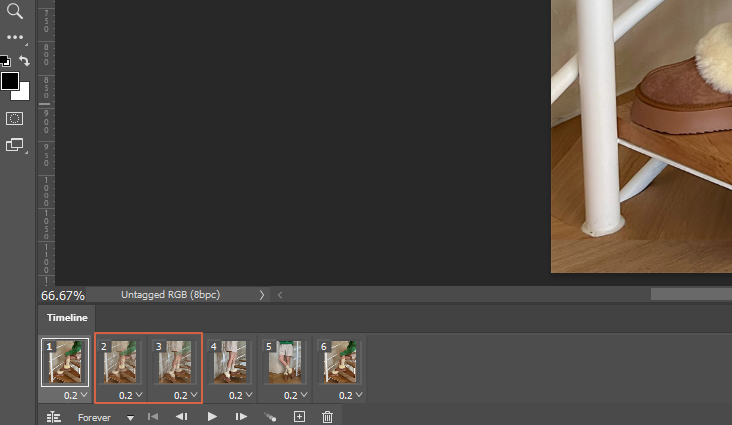
결국 원래있던 프레임 이미지 사이에 2개의 프레임을 끼워 넣어 좀 더 부드럽게 이미지가 넘어가도록 만든 것입니다.
4) 이 작업을 4번, 5번, 6번 프레임에 대해서 동일하게 진행합니다.
그리고 새로 끼워넣은 프레임의 Time은 0.1초로 바꾸었습니다.

5) 동일한 방법으로 저장하면 됩니다.
물론 파일명은 다르게 저장해 줘야 하겠죠^^.
Timeline Window만 꺼내서 진행한다는 것만 알면 동영상을 만들어 보셨던 분들은 쉽게 따라할 수 있는 내용입니다.
감사합니다.




